Zadania Google istnieje od lat i lat, ale w końcu doczekał się początków uaktualnienia wraz z przeprojektowaniem Gmaila i uruchomieniem samodzielnej aplikacji Google Tasks na Androida i iOS. Zadania Google mają minimalistyczny wygląd i funkcje - zwłaszcza w porównaniu do Google Keep, która jest po części listą rzeczy do zrobienia, po części aplikacją do robienia notatek, a po części tablicą inspiracji - ale istnieje kilka sposobów, aby pomóc jej w utrzymaniu pracy i dotrzymywaniu terminów.
Pobierz Google Tasks (bezpłatnie)
Utwórz specjalną listę w Zadaniach Google dla elementów o wysokim priorytecie
Obecnie nie można nadać żadnemu zadaniu wyższego priorytetu niż innym. Jeśli chcesz, aby Twoje przedmioty o wysokim priorytecie były na pierwszym planie, musisz pójść nieco inną drogą: utworzyć listę o wysokim priorytecie. Zadania Google pozwalają tworzyć różne listy zadań, więc przechowywanie ważnych zadań na osobnej liście może pomóc w utrzymaniu ich na pierwszym planie, tak abyś je ukończył jako pierwszy.
Verizon oferuje Pixel 4a za jedyne 10 USD miesięcznie na nowych liniach Unlimited
- Stuknij w ikona menu z trzema liniami w lewym dolnym rogu ekranu.
- Kran Utwórz nową listę.
- Nazwij swoją nową listę ** Wysoki priorytet.
-
Kran Gotowe w prawym górnym rogu.

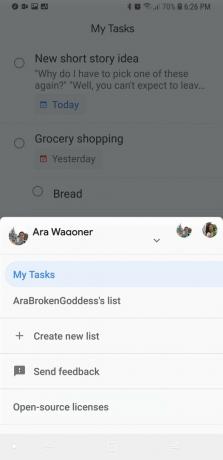
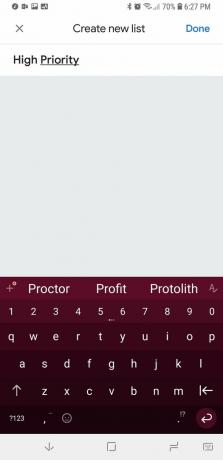
Podzielenie zadań na różne listy może również pomóc w zachowaniu planów dotyczących tej sekretnej niespodzianki przyjęcie urodzinowe na dobrej drodze lub nie pozwól, aby zadania związane z projektem związanym z pasją kolidowały z Twoją pracą terminy. Większość zadań można również łatwo między listami z poziomu ekranu edycji zadania, aby przegrupować i ponownie ustalać priorytety w trakcie.
Podzadania i opisy
Kiedy tworzysz zadanie, wszystko, co naprawdę musisz nadać mu, to tytuł, ale Lista zadań Google ma dwa narzędzia, które mogą pomóc zebrać myśli lub elementy potrzebne do wykonania zadań. Zadania mogą mieć podzadania, co oznacza, że możesz mieć zadanie Zakupy spożywcze z podzadaniami dla każdego z potrzebnych elementów, oznaczając je jako wykonane, gdy wkładasz je do koszyka w sklepie. Zadania mogą również mieć opisy, dzięki czemu możesz podać szczegółowe informacje na temat bieżącej sprawy, aby ułatwić odniesienie się do nich podczas wykonywania zadania zadania, takie jak adres do spraw, które musisz wykonać, składniki przepisu lub punkty fabularne dla tej krótkiej historii, którą zamierzałeś pracować na.
Podzadania są łatwo widoczne pod zadaniem w widoku listy, ale opisy są ograniczone do pierwszych dwóch wierszy tekstu pod tytułem. Co do reszty, musisz otworzyć ekran edycji zadania. Podzadania są datowane niezależnie od ich głównego zadania, aw przypadku projektów i wydarzeń kilkudniowych tak może być dobrą rzeczą, ale może również podzielić zadanie i podzadanie podczas sortowania zadań Google według terminu data.
Czyść to regularnie
Zadania Google umożliwiają łatwe odhaczanie zadań, ale nadal pojawiają się one w sekcji Ukończone. Chociaż lista pełna ukończonych zadań wydaje się całkiem satysfakcjonująca, wyczyszczenie jej ułatwi nawigację i zwolni więcej miejsca na nowo ukończone zadania. Możesz nawet zbiorczo usuwać ukończone zadania:
- Stuknij w menu z trzema kropkami w prawym dolnym rogu ekranu.
- Kran Usuń wszystkie ukończone zadania.
-
Kran Usunąć aby potwierdzić usunięcie.
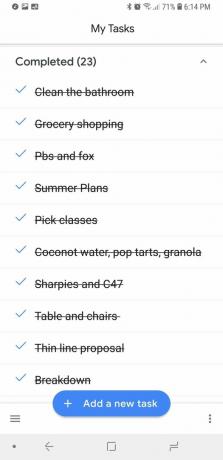
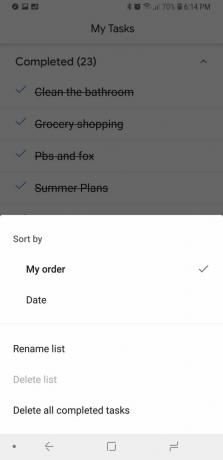
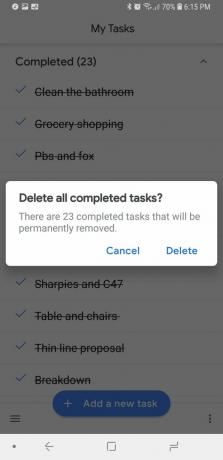
Google przeniesie ukończone zadania do kosza, do którego nadal masz dostęp na starym, oryginalna witryna Google Tasks jeśli przypadkowo usunąłeś zadanie, które nie było tak ukończone, jak myślałeś.
Daj wszystkim termin
Wszyscy jesteśmy zajętymi ludźmi, więc dużo się dzieje. Nie wszystko ma twardy i szybki termin w życiu, ale i tak powinieneś datować każde zadanie w Google Tasks. Datowanie karty daje dodatkowy powód, aby zrobić to przed wyznaczoną datą, ale zapewnia również, że jeśli posortujesz zadania według terminu, nie dostaniesz ogromnego stosu na dole listy.
Innym sposobem korzystania z systemu randkowego jest datowanie każdego wykonywanego zadania z dzisiejszą datą, tak aby Twoje zadania były wymienione w pozycji „pierwszy w, pierwsze wyszło ”po posortowaniu według daty, co może pomóc uniknąć ignorowania starszych zadań dla nowszych zadań w górnej części lista. Niestety, kartom można przypisać tylko dzień, a nie datę i godzinę, jak przypomnienia o zadaniach Google Keep.
Prześlij opinię na temat funkcji, których nadal potrzebuje Lista zadań Google
Google Tasks to prosta aplikacja do zrobienia, więc istnieje wiele funkcji, z których może nadal korzystać, takich jak poziomy priorytetów, o których wspomnieliśmy wcześniej lub integracja z Asystentem Google. Jest to wciąż bardzo nowa aplikacja, jeśli chodzi o aplikacje Google, więc nie tylko mile widziane są opinie - są zachęcane. Oto jak przesłać opinię w Liście zadań Google:
- Stuknij w ikona menu z trzema liniami w lewym dolnym rogu ekranu.
- Kran Prześlij opinię.
- Wpisz swoją opinię w Napisz swoją opinię pole tekstowe. Jeśli nie chcesz, aby wraz z opinią wysyłane były zrzuty ekranu lub dzienniki z Twojego urządzenia, odznacz Dołącz zrzut ekranu i dzienniki.
-
Trafienie Wysłać w prawym górnym rogu.

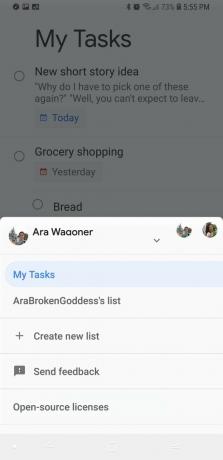

Opinia zostanie wysłana do zespołu Google, który jest odpowiedzialny za Google Tasks, a następnie odpowiednio wypełniony lub udzielony odpowiedzi. Im częściej będziesz korzystać z Listy zadań Google, tym prawdopodobnie będziesz mieć więcej opinii do przekazania, więc przekaż Google swoją opinię o jej aplikacji wcześnie i często, jeśli chcesz zobaczyć zmiany.
